Heim >System-Tutorial >Windows-Serie >Wo ist die integrierte Antivirensoftware in Win11?
Wo ist die integrierte Antivirensoftware in Win11?
- 王林nach vorne
- 2023-12-26 23:29:291995Durchsuche
Viele Benutzer möchten die mit ihrem Win11-System gelieferte Antivirensoftware aktivieren oder deaktivieren, können den Speicherort jedoch nicht finden. Tatsächlich müssen wir nur die Systemeinstellungen eingeben und sie unter den Datenschutz- und Sicherheitsoptionen finden . Folgen wir dem Editor. Werfen wir einen Blick darauf, wo die Antivirensoftware mit Win11 geliefert wird.
Wo ist die Antivirensoftware, die mit Win11 geliefert wird?
1 Klicken Sie zunächst auf die Startmenüoption in der Taskleiste unten links auf dem Desktop.
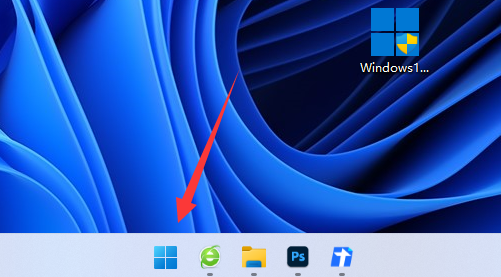
2. Suchen Sie dann die Schnittstelle „Einstellungen“ oben auf der Seite und rufen Sie sie auf.
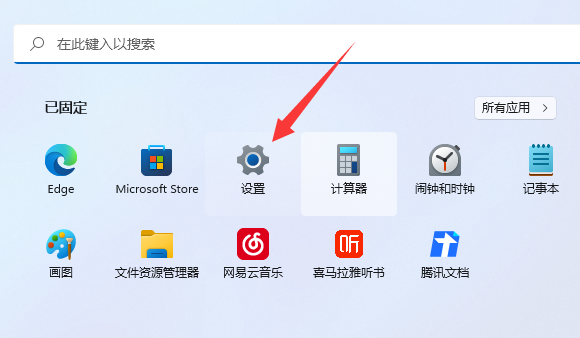
3. Klicken Sie dann unten links auf die Registerkarte „Datenschutz und Sicherheit“.
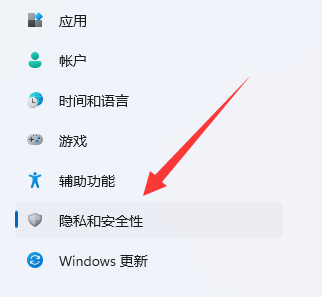
4. Suchen Sie dann auf der rechten Seite die Option „Windows-Sicherheitscenter“ und rufen Sie sie auf.
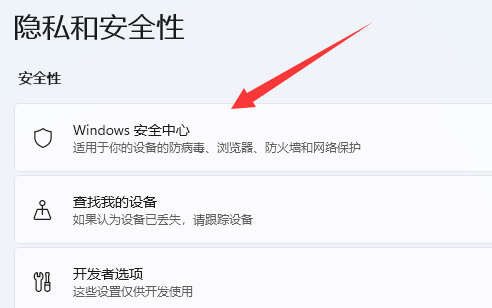
5. Klicken Sie zum Aufrufen und wählen Sie die Option „Windows-Sicherheitscenter öffnen“. Hier ist die Antivirensoftware, die mit win11 geliefert wird.
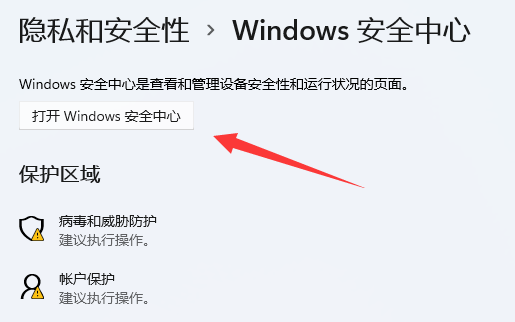
6. Schließlich können wir die mit Win11 gelieferte Antivirensoftware-Funktion aktivieren oder deaktivieren.
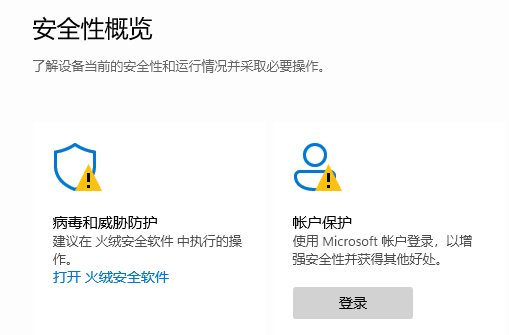
Das obige ist der detaillierte Inhalt vonWo ist die integrierte Antivirensoftware in Win11?. Für weitere Informationen folgen Sie bitte anderen verwandten Artikeln auf der PHP chinesischen Website!

